我们在运用word制作文档时,为了美化页面,希望在页面外加一个边框,或图案。那么word如何实现的呢?以下是小编给大家整理的在Word中为整个文档插入边框的方法,希望能帮到你!在Word中为整个文档插入边框的具体方法步骤1、打开要添加页面边框的文档;2、点击菜单中的“格式”,执......
word 页码设置很复杂?牢记3点就不再难!
word教程
2021-09-22 09:16:02
在写论文、标书的时候,通常会涉及到这个技巧。即为封面、目录、正文分别设置不同的页码。一般情况下,文档理想中的页码应该是这样的:
封面——无页码目录——i、ii、iii、iv……正文——1、2、3、4、5……(或者-1-、-2-、-3-、-4-、-5-……)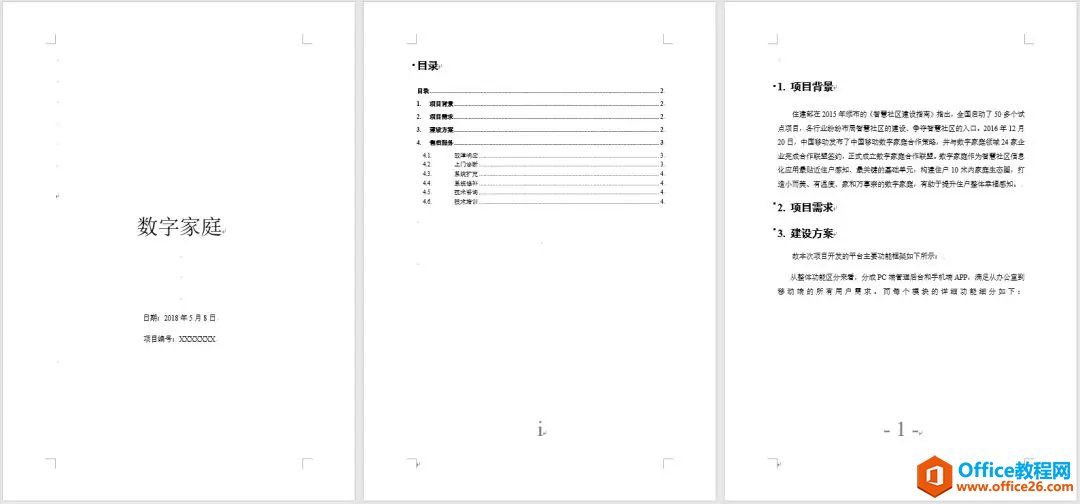 文档设置不同页码,这看似很复杂,其实非常简单,关键方法只需3步即OK了:1、我们只需要在封面、目录、正文之间使用【分隔符】-【分节符】;2、取消节与节之间的链接;3、插入对应格式的页码并设置起始页码。 插入分节符Word中,分节符的主要作用是用于分隔前后文档的格式,因此我们用分节符将封面、目录及正文页面隔开,如图所示。
文档设置不同页码,这看似很复杂,其实非常简单,关键方法只需3步即OK了:1、我们只需要在封面、目录、正文之间使用【分隔符】-【分节符】;2、取消节与节之间的链接;3、插入对应格式的页码并设置起始页码。 插入分节符Word中,分节符的主要作用是用于分隔前后文档的格式,因此我们用分节符将封面、目录及正文页面隔开,如图所示。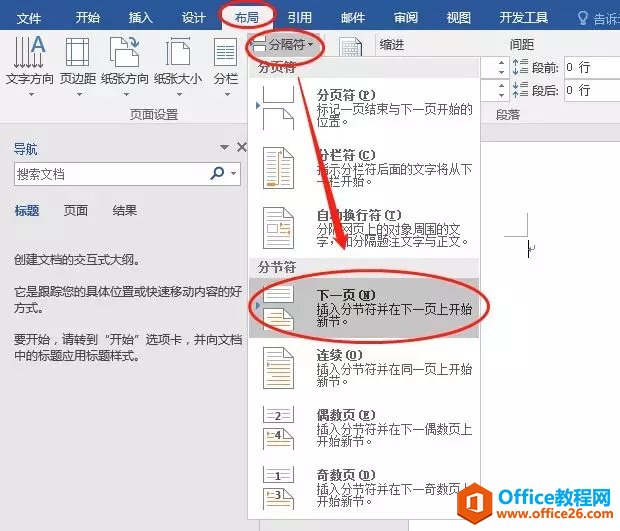
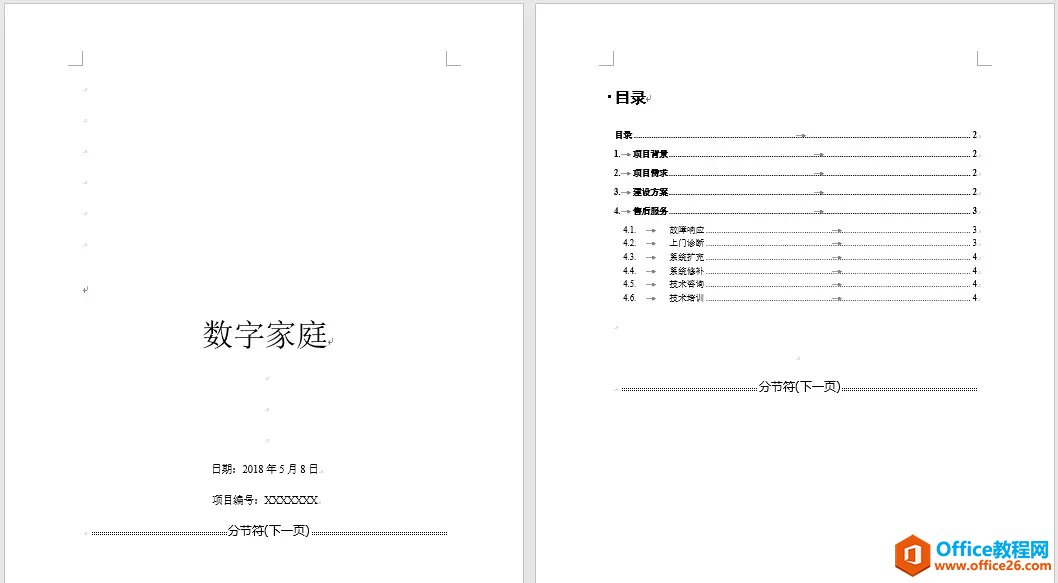 提示:如果文档中未显示分节符,可【开始】-【段落】组中的【显示/隐藏编辑标记】按钮,显示分节符标记。 插入并设置页码首先,我们先确认下需要插入的页码格式。
提示:如果文档中未显示分节符,可【开始】-【段落】组中的【显示/隐藏编辑标记】按钮,显示分节符标记。 插入并设置页码首先,我们先确认下需要插入的页码格式。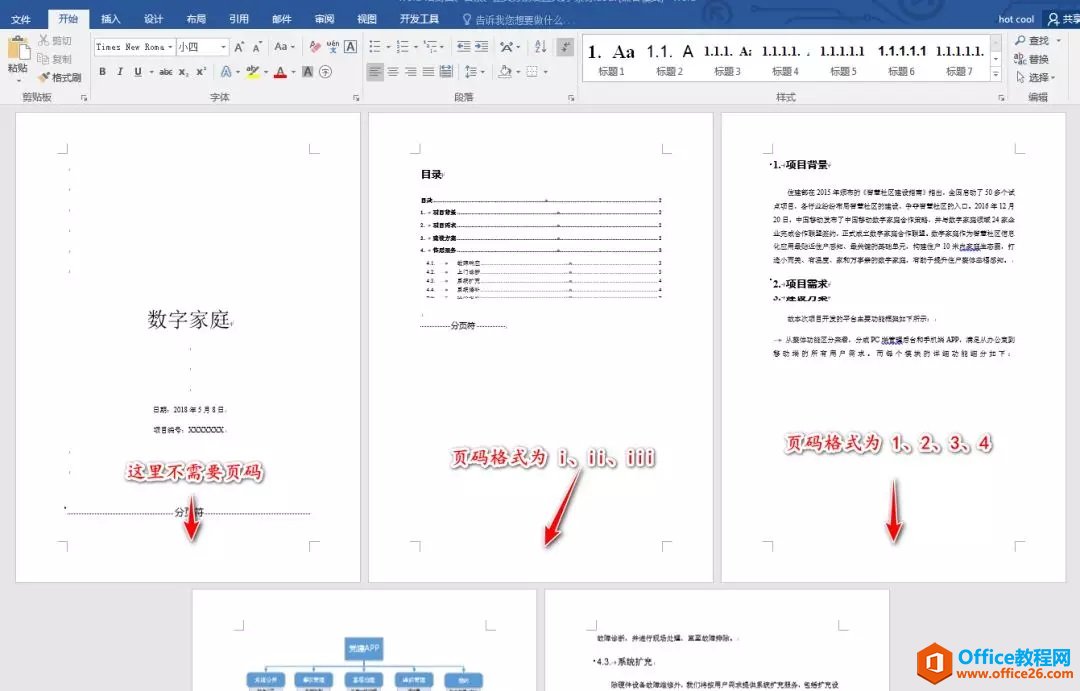 步骤1 取消链接双击目录页的页脚区域,然后点击【设计】-【链接到前一条页眉】按钮取消页码的关联性。
步骤1 取消链接双击目录页的页脚区域,然后点击【设计】-【链接到前一条页眉】按钮取消页码的关联性。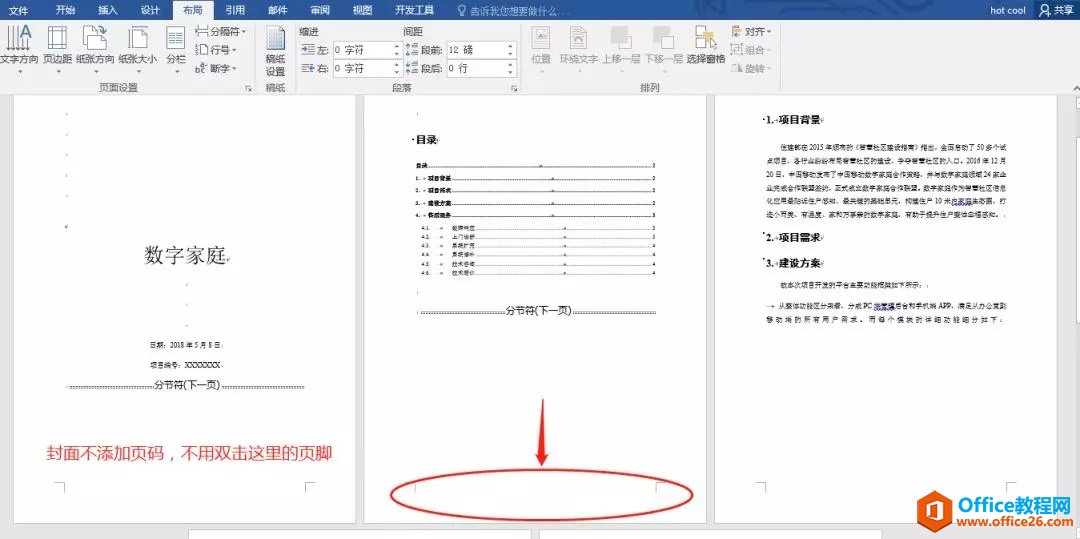
 然后插入页码,如图所示。
然后插入页码,如图所示。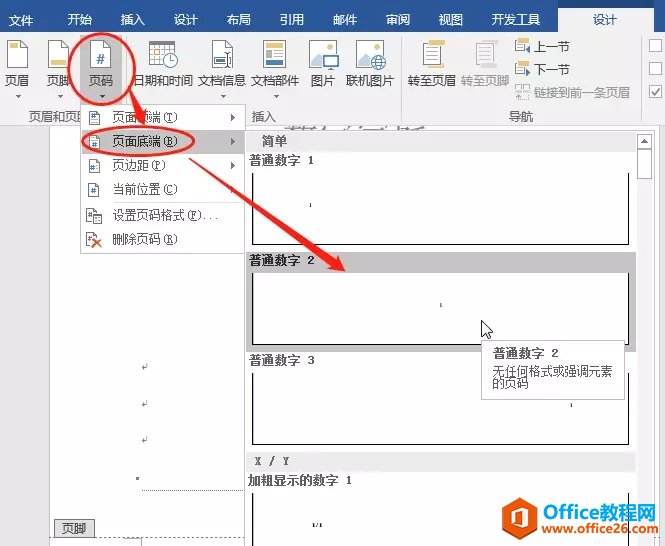 步骤2 设置页码格式点击【设计】-【页码】-【设置页码格式】,在打开的“页码格式“对话框中设置编号格式及起始页码值等选项。
步骤2 设置页码格式点击【设计】-【页码】-【设置页码格式】,在打开的“页码格式“对话框中设置编号格式及起始页码值等选项。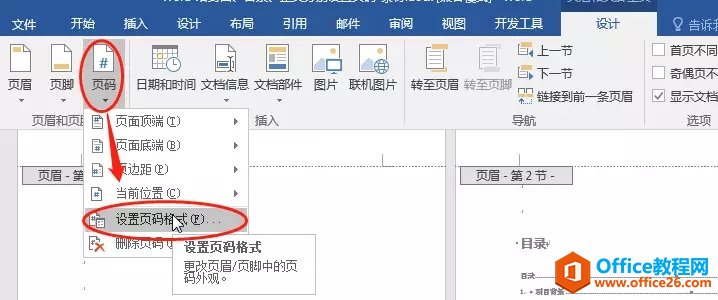
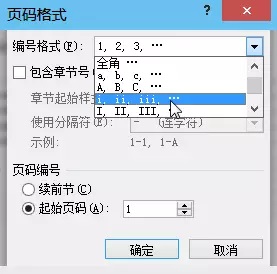 效果如图所示。
效果如图所示。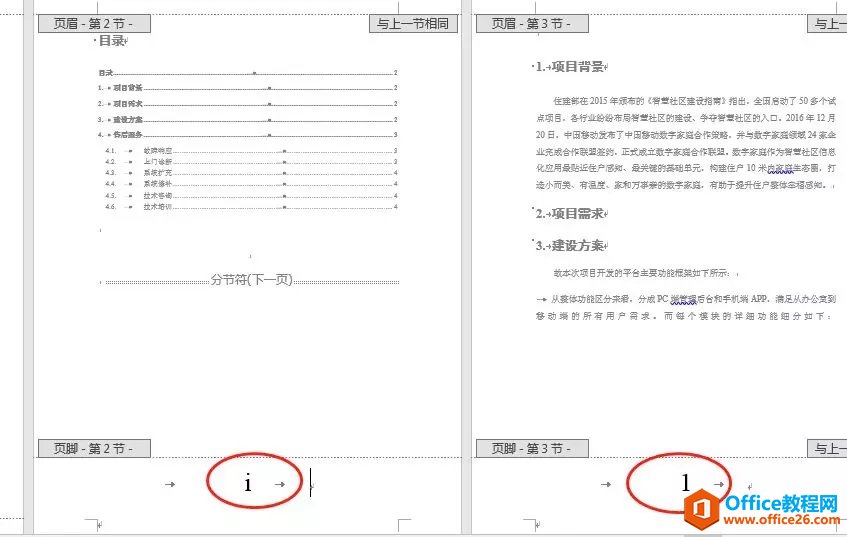 技巧提示:如果后面正文的页码跟着目录页码格式发生改变,又该怎么办呢?如图所示。
技巧提示:如果后面正文的页码跟着目录页码格式发生改变,又该怎么办呢?如图所示。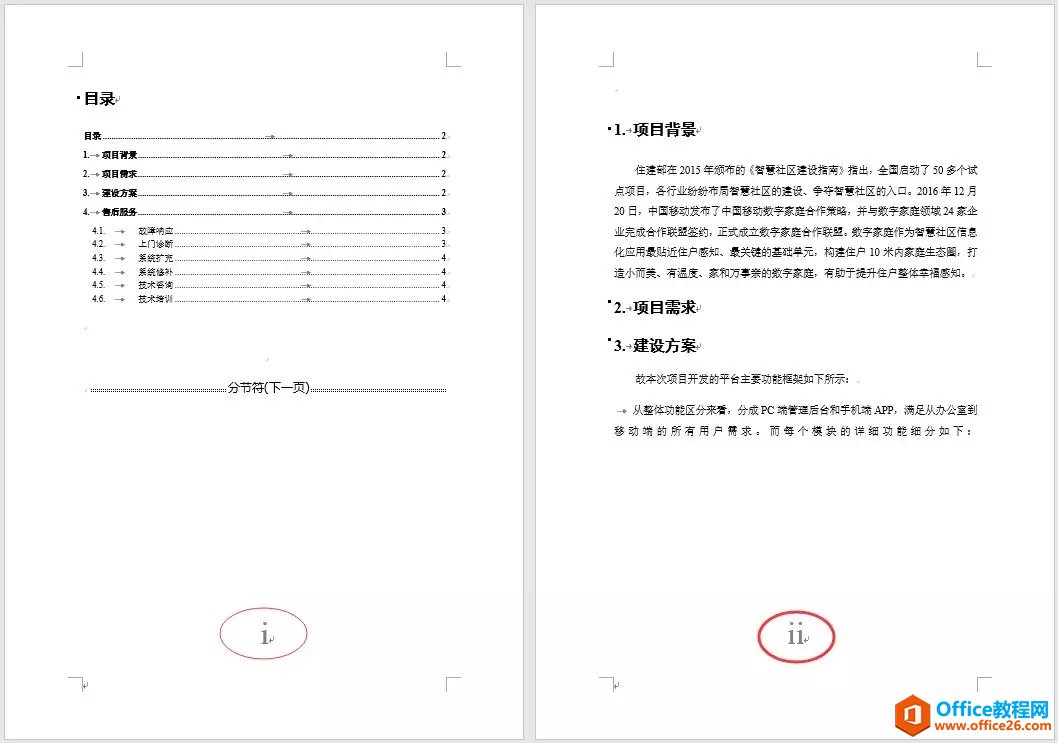 方法:选择需要修改的页码,点击【设计】-【页码】-【设置页码格式】,在打开的“页码格式“对话框中设置页码起始值及格式即可,动图操作如下:
方法:选择需要修改的页码,点击【设计】-【页码】-【设置页码格式】,在打开的“页码格式“对话框中设置页码起始值及格式即可,动图操作如下: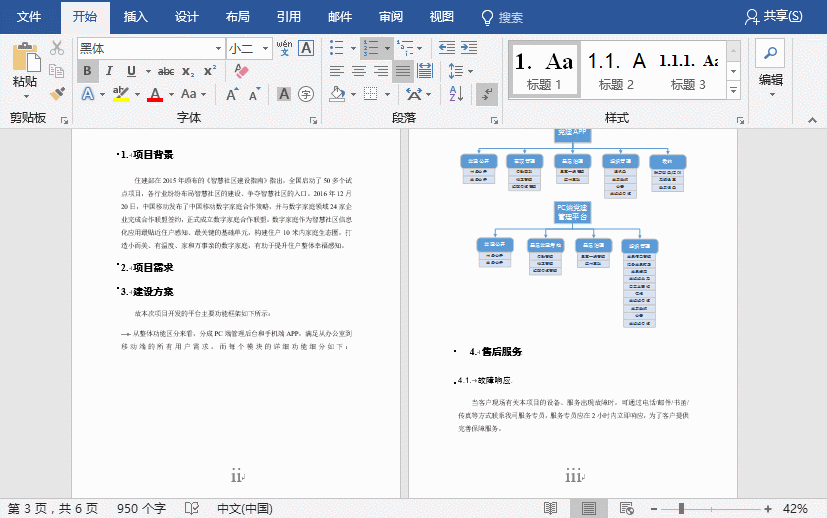 怎么样,只要牢记这3个要点,Word页码设置完全小Case,你学会了吗?
怎么样,只要牢记这3个要点,Word页码设置完全小Case,你学会了吗? 标签: word页码设置
上一篇:word表格中的文字怎么都堆在右侧了? 下一篇:功能键F7在word中有什么用?
相关文章
